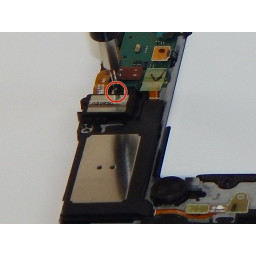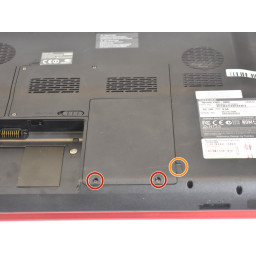Ваша заявка или вопрос будут отправлены 10-ти наиболее подходящим по сферам деятельности сервисным центрам Москвы. Всего в Москве - 5 191 сервисный центр, которые ремонтируют 374 вида техники.
Замена дочерней платы Dell Inspiron 14z-5423

- ВКонтакте
- РћРТвЂВВВВВВВВнокласснРСвЂВВВВВВВВРєРСвЂВВВВВВВВ
- Viber
- Skype
- Telegram
Шаг 1
Закройте дисплей и переверните компьютер.
Убедитесь, что ваше устройство выключено и отключено от сети перед началом замены.
Шаг 2
Выдвиньте дисковод CD / DVD на боковой стороне ноутбука пальцами.
Используя битовую отвертку J0, открутите один 2-миллиметровый винт Филлипса.
Вам нужно только открутить этот винт, если вы используете его в качестве обязательного руководства.
Шаг 3
Поднимите пластиковую желтую крышку на системной плате.
С помощью отвертки J0 Bit снимите один 6-миллиметровый винт Phillips в центре системной платы, подключенной к клавиатуре.
Шаг 4
Закройте дисплей и переверните компьютер.
Шаг 5
С помощью отвертки J0 Bit снимите два 6-миллиметровых винта с крестообразным шлицем, которыми батарея крепится к нижней части ноутбука.
Шаг 6
Найдите черный шнур, который был под аккумулятором.
Осторожно поднимите чип, подключенный к концу шнура на дочерней плате.
Используйте нейлоновый spudger в качестве рычага, если у вас возникли проблемы.
Шаг 7
С помощью отвертки с наконечником J0 бит открутите один 6-миллиметровый винт Phillips на крышке RAM.
Шаг 8
Переверните компьютер и откройте дисплей.
Шаг 9
Снимите все 7 резиновых колпачков с помощью пинцета.
С помощью отвертки J0 Bit открутите семь 6-миллиметровых винтов Phillips на задней панели ноутбука.
Шаг 10
Поднимите крошечный черный язычок и вытащите аккумулятор под небольшим углом.
Шаг 11
С помощью отвертки J0 Bit снимите два 6-миллиметровых винта с головкой Phillips, расположенные на дочерней плате.
Шаг 12
Слегка поднимите крышку ОЗУ вверх и под углом от компьютера.
Шаг 13
Вставьте spudger рядом с пластиковыми выемками, расположенными в верхней части клавиатуры, и осторожно откройте, чтобы освободить фиксирующие зажимы.
Снимите клавиатуру с компьютера.
Будьте осторожны, чтобы не порвать ленту, которая прикрепляет заднюю часть клавиатуры к компьютеру при его поднятии.
Шаг 14
Переверните компьютер и откройте дисплей.
Потяните за синие выступы, чтобы отсоединить упор для рук в сборе от компьютера.
Шаг 15
Поднимите дочернюю доску и переверните ее.
Шаг 16
Используйте свои пальцы, чтобы осторожно вытащить фиксирующие зажимы на оперативной памяти друг от друга.
ОЗУ должно появиться, когда клипы выпущены.
Шаг 17
Переверните клавиатуру на упор для рук в сборе.
Шаг 18
С помощью отвертки J0 Bit удалите все четыре винта с крестообразным шлицем 6 мм.
Шаг 19
Отсоедините черный кабель от белого разъема, потянув шнур динамика от дочерней платы.
Шаг 20
Извлеките выданную оперативную память, потянув ее в сторону от соединения.
Если он не появляется, отодвиньте его в устойчивом и прямом направлении.
Шаг 21
Переверните небольшую черную фиксирующую планку рядом с основанием ленты spudger, чтобы освободить ленту от компьютера.
Шаг 22
Аккуратно заклейте нейлоновый spudger под упором для рук в сборе, чтобы освободить защелки.
Продолжайте этот процесс на всех сторонах краев компьютера, пока сборка не начнется.
Снимите упор для рук в сборе.
Если у вас возникли трудности с поднятием сборки, возможно, вы вытащили не все 7 винтов в нижней части компьютера.
Комментарии
Пока еще нет ниодного комментария, оставьте комментарий первым!
Также вас могут заинтересовать
Вам могут помочь


Лаборатория ремонта